Dans cette série, nous avons examiné les moyens d'utiliser les mains PUSHs sur les fonctionnalités pour améliorer vos sets de DJ. Ici, nous allons regarder une astuce qui présente réellement le pouvoir PUSHs, non seulement comme une production, mais aussi un outil performance live / DJ.
| Check out Part 1 and Part 2 of this mini-series. |
Utilisation de Push pour enregistrer et rejouer vos données d'automatisation de FX
Lorsque vous ajoutez un effet à vos sets de DJ dans la bonne façon, ça ne serait pas bon pour enregistrer les données d'automatisation de cette boucle et ou l'ajouter à nouveau à votre jeu plus tard? (Par exemple lors du réglage du paramètre de la grille de la Plug-in Beat Repeat parfaitement dans le temps avec le temps).
Ceci peut être réalisé en Live en utilisant des clips factices. Clips factices ne sont pas nouvelles mais se sont révélés un excellent moyen d'introduire FX pré-automatisé de DJ sets et des spectacles vivants. Leur potentiel a été amélioré avec la sortie de Live 9, plus particulièrement l'introduction de Session Automation. Désormais, les utilisateurs sont en mesure d'enregistrer et de stocker les données d'automatisation dans chaque clip lors d'un concert. Avec Push, cependant, vous pouvez prendre ce au niveau supérieur en créant, éditant et en manipulant tout ce effet que vous souhaitez dans un clip mannequin, directement depuis l'interface poussoir lui-même.
Installer
Pour commencer, vous devez créer une piste audio et renommez-le Dummy piste. Route de l'audio à votre Dummy piste de l'audio Dans le menu de la piste concernée (s) dans votre ensemble. Réglez moniteur à En piste sur le mannequin et placer un clip audio vide dans le premier emplacement du clip de la piste. Réglez la longueur de quatre bars. Il sera utilisé comme un Retour à pince normale qui sera de retour le signal audio à un état non affecté.
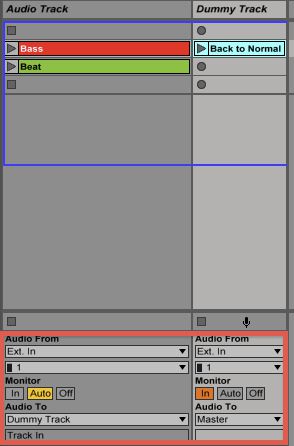
Dupliquer le clip Dummy un certain nombre de fois. Chaque instance de ce clip sera utilisé pour héberger les données d'automatisation pour un paramètre d'effet différent. Tout d'abord, nous allons ajouter un effet de filtre automatique pour le Dummy piste en appuyant sur Parcourir Push et la navigation à filtre automatique dans la liste des périphériques sur l'écran LCD.
Disons automatiser!
Maintenant, il est temps de tourner sur le mode session Automate de sorte que nous pouvons manipuler la fréquence du signal audio et que les données d'automatisation de tourner en boucle tant que nous voulons revenir. Hit tant bouton Enregistrer l'automatisation et Push et lancer l'un des clips factices.

Appuyez sur le bouton de l'appareil Push et commencer à modifier la fréquence du filtre en utilisant l'encodeur pertinentes sur Push. Comme le clip est fixé à quatre barres, le clip rejouer les données d'automation, que vous avez enregistrés dans, sur quatre mesures. Vous pouvez remplacer ce en continuant à ajuster le paramètre de fréquence jusqu'à ce que vous êtes heureux. Pour revenir à votre audio à un signal sec, lancer le retour à pince mannequin normal.
Lancement Suivant un autre clip mannequin et ajouter un effet différent sur la piste, à nouveau par le mode PUSHs Parcourir. Comme précédemment, enregistrer les données d'automatisation de votre paramètre FX choisi dans le clip. Si vous le souhaitez, vous pouvez ajuster la longueur de la séquence en appuyant sur le bouton Clip Push.
Continuez jusqu'à ce que vous avez beaucoup de données d'automatisation intéressantes parmi une large gamme de paramètres d'effets stockés dans les clips. Le grand avantage est qu'il peut être fait tout en jouant en direct et d'autres faits saillants de ce Pousser un contrôleur novateur, il est destiné aux utilisateurs Ableton



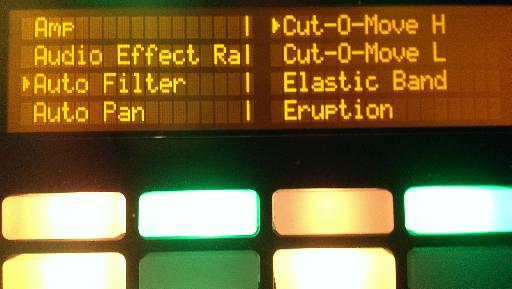
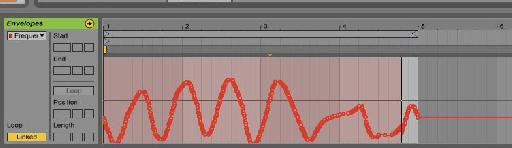
 © 2024 Ask.Audio
A NonLinear Educating Company
© 2024 Ask.Audio
A NonLinear Educating Company
Discussion
Want to join the discussion?
Create an account or login to get started!